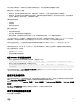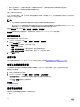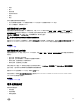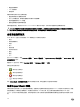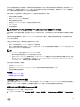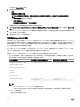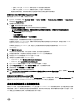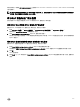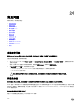Users Guide
有关更多信息,请参阅 dell.com/esmmanuals 上提供的 iDRAC RACADM Command Line Reference Guide(iDRAC RACADM 命令
行参考指南)。
注: Dell 技术中心链接会显示在 Dell 品牌系统的 iDRAC GUI 上。如果您使用 WS-Man 命令擦除系统数据并希望再次显示
此链接,手动重新引导主机并等待 CSIOR 运行。
将 iDRAC 重设为出厂默认设置
您可以使用 iDRAC 设置公用程序或 iDRAC Web 界面将 iDRAC 重设为出厂默认设置。
使用 iDRAC Web 界面将 iDRAC 重设为出厂默认设置
要使用 iDRAC Web 界面将 iDRAC 重设为出厂默认设置,请执行以下操作:
1. 转至 Overview(概述) → Server(服务器) → Troubleshooting(故障排除) → Diagnostics(诊断)。
随即会显示 Diagnostics Console(诊断控制台)页面。
2. 单击 Reset iDRAC to Default Settings(将 iDRAC 重设为默认设置)。
将以百分比形式显示完成状态。iDRAC 将重新引导并恢复为出厂默认值。iDRAC IP 将重设且无法访问。您可以使用前面板
或 BIOS 配置 IP。
使用 iDRAC 设置公共程序将 iDRAC 重设为出厂默认设置
要使用 iDRAC 设置公用程序将 iDRAC 重设为出厂默认值,请执行以下操作:
1. 转至 Reset iDRAC congurations to defaults(将 iDRAC 配置重设为默认值)。
此时将显示 iDRAC Settings Reset iDRAC congurations to defaults(iDRAC 设置将 iDRAC 配置重设为默认值)页面。
2. 单击是。
iDRAC 重设启动。
3. 单击 Back(上一步)导航至同一 Reset iDRAC congurations to defaults(将 iDRAC 配置重设为默认值)页面,查看成功
消息。
279